
Wie mache ich einen Excel-Schrägstrich?
Die erste Methode: So erstellen Sie diagonale Linien in Excel-Tabellen:
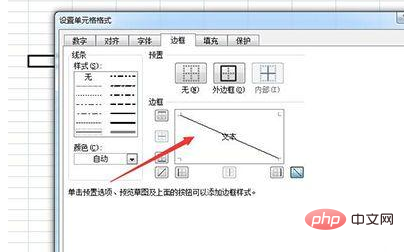
Rechtsklickmenü der Zelle – Zellenformat festlegen – Seite Zeichnen Sie einfach eine diagonale Linie auf der linken Seite. Damit ist der erste Fall des Hinzufügens einer diagonalen Linie in einer Excel-Tabelle abgeschlossen.
Empfohlenes Tutorial: Excel-Tutorial
Zweitens: So erstellen Sie mehrere Schrägstriche in einer Excel-Tabelle
Schritt 1: Anpassung Zeichenwerkzeuge: Klicken Sie auf das Menü „Ansicht“. , wählen Sie Symbolleisten und dann die Option Zeichnen aus.
Schritt 2: Nach dem Aufruf der Zeichenwerkzeuge wählen Sie „Gerade Linie“. Die Maus wird zum Kreuz. Verschieben Sie es an die Startposition, an der Sie einen Schrägstrich hinzufügen möchten, halten Sie die linke Maustaste gedrückt und ziehen Sie es an die Endposition. Lassen Sie die Maustaste los, und die Excel-Tabelle wird mit hinzugefügtem Schrägstrich gezeichnet.
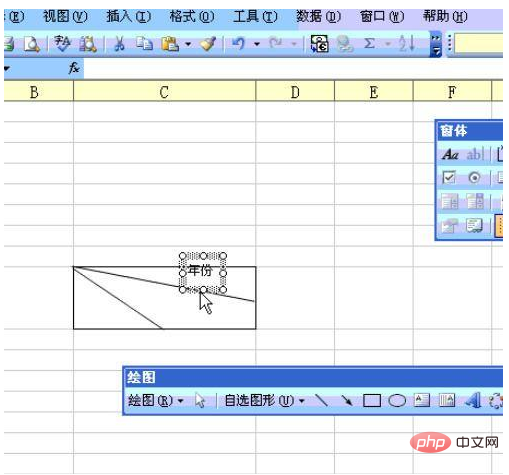
Das obige ist der detaillierte Inhalt vonSo erstellen Sie einen Schrägstrich in Excel. Für weitere Informationen folgen Sie bitte anderen verwandten Artikeln auf der PHP chinesischen Website!
 Vergleichen Sie die Ähnlichkeiten und Unterschiede zwischen zwei Datenspalten in Excel
Vergleichen Sie die Ähnlichkeiten und Unterschiede zwischen zwei Datenspalten in Excel
 Excel-Duplikatfilter-Farbmarkierung
Excel-Duplikatfilter-Farbmarkierung
 So kopieren Sie eine Excel-Tabelle, um sie auf die gleiche Größe wie das Original zu bringen
So kopieren Sie eine Excel-Tabelle, um sie auf die gleiche Größe wie das Original zu bringen
 Excel-Tabellen-Schrägstrich in zwei Teile geteilt
Excel-Tabellen-Schrägstrich in zwei Teile geteilt
 Die diagonale Kopfzeile von Excel ist zweigeteilt
Die diagonale Kopfzeile von Excel ist zweigeteilt
 Absolute Referenzeingabemethode
Absolute Referenzeingabemethode
 Java-Export Excel
Java-Export Excel
 Der Excel-Eingabewert ist unzulässig
Der Excel-Eingabewert ist unzulässig




